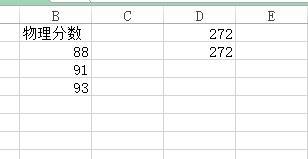课程咨询 加我微信EXCEL880B 试学网址http://v.excel880.com
本文适合人群:对函数有一定认知,但对其原理不知其然的初中阶人群
在Excel运用中,函数用处大吗?肯定大!
函数公式能大大提高工作效率,常规操作可能要好几天才能完成,用函数可能几分钟就解决了!
函数难学吗?难学!
函数入门比较难,但我们都知道,如果入门了就容易多了,不过这个门如何入呢?本文将从各个维度深度剖析Excel函数公式的根本,快速提高你对函数的认识!
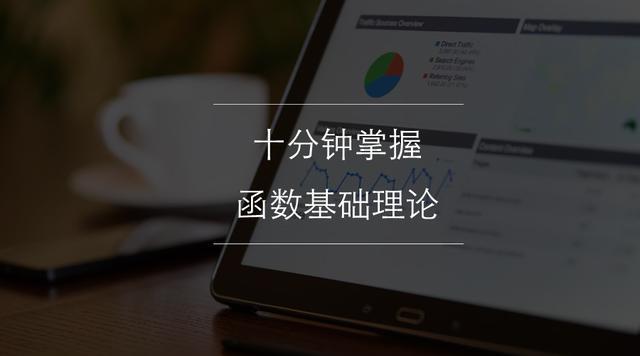
函数和公式
什么是函数
Excel函数即是预先定义,执行计算、分析等处理数据任务的特殊公式。以常用的求和函数SUM为例,
它的语法是 SUM(number1,number2,)
其中 SUM 称为函数名称,一个函数只有唯一的一个名称,它决定了函数的功能和用途。函数名称后紧跟左括号,接着是用逗号分隔的称为 参数 的内容,最后用一个右括号表示函数结束。
参数是函数中最复杂的组成部分,它规定了函数的运算对象、顺序或结构等。用户可以对某个单元格或区域进行处理,如分析存款利息、确定成绩名次、计算三角函数值等。
按照函数的来源,Excel函数可以分为内置函数和扩展函数两大类。前者只要启动了Excel,用户就可以使用它们;而后者必须通过单击“开发工具→加载项”菜单命令加载,然后才能像内置函数那样使用。
什么是公式
函数与公式既有区别又互相联系。如果说前者是Excel预先定义好的特殊公式,后者就是由用户自行设计对工作表进行计算和处理的公式。
以公式=SUM(E1:H1)*A1+26为例,它要以等号=开始,其内部可以包括函数、引用、运算符和常量。
SUM(E1:H1) 是函数
A1 是对单元格A1的引用(使用其中存储的数据),
26 是常量
* 和 + 是算术运算符
函数要以公式的形式出现,它必须有两个组成部分,一个是函数名称前面的等号,另一个则是函数本身。"
函数的参数
常量
常量是直接输入到单元格或公式中的数字或文本,或由名称所代表的数字或文本值,例如数字 2890.56、日期 2003-8-19 和文本 黎明 都是常量。但是公式或由公式计算出的结果都不是常量,因为只要公式的参数发生了变化,它自身或计算出来的结果就会发生变化。
逻辑值
逻辑值是比较特殊的一类参数,它只有TRUE(真)或FALSE(假)两种类型。例如在公式“=IF(A3=0,"A3=0","A3不为0")”中,“A3=0”就是一个可以返回TRUE(真)或FALSE(假)两种结果的参数。当“A3=0”为TRUE(真)时在公式所在单元格中输出“A3=0”,否则在单元格中输出“A3不为0”的计算结果。
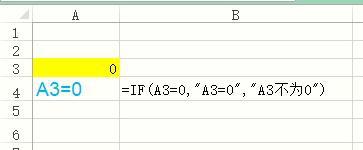
数组
数组用于可产生多个结果,或可以对存放在行和列中的一组参数进行计算的公式。Excel中有常量和区域两类数组。
常量数组放在“{}”(按下Ctrl+Shift+Enter组合键自动生成)内部,而且内部各列的数值要用逗号“,”隔开,各行的数值要用分号“;”隔开。假如你要表示第1行中的56、78、89和第2行中的90、76、80,就应该建立一个2行3列的常量数组 {56,78,89;90,76,80}。
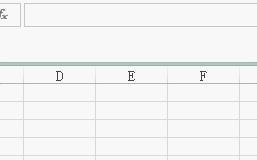
区域数组是一个矩形的单元格区域,该区域中的单元格共用一个公式。例如公式“=TREND(B1:B3,A1:A3)”作为数组公式使用时,它所引用的矩形单元格区域“B1:B3,A1:A3”就是一个区域数组。"
错误值
使用错误值作为参数的主要是信息函数,例如“ERROR.TYPE”函数就是以错误值作为参数。它的语法为“ERROR.TYPE(error_val)”,如果其中的参数是#NUM!,则返回数值“6”。
单元格引用
单元格引用是函数中最常见的参数,引用的目的在于标识工作表单元格或单元格区域,并指明公式或函数所使用的数据的位置,便于它们使用工作表各处的数据,或者在多个函数中使用同一个单元格的数据。还可以引用同一工作簿不同工作表的单元格,甚至引用其他工作簿中的数据。
根据公式所在单元格的位置发生变化时,单元格引用的变化情况,我们可以引用分为相对引用、绝对引用和混合引用三种类型。
以存放在F2单元格中的公式“=SUM(A2:E2)”为例,当公式由F2单元格复制到F3单元格以后,公式中的引用也会变化为“=SUM(A3:E3)”。若公式自F列向下继续复制,“行标”每增加1行,公式中的行标也自动加1。如果上述公式改为“=SUM($A $3:$E$3)”,则无论公式复制到何处,其引用的位置始终是“A3:E3”区域。 混合引用有“绝对列和相对行”,或是“绝对行和相对列”两种形式。前者如“=SUM($A3:$E3)”,后者如“=SUM(A$3:E$3)”。
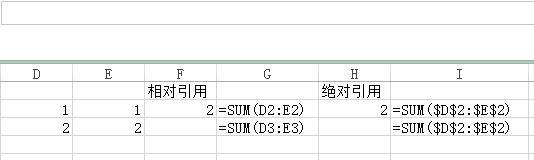
上面的几个实例引用的都是同一工作表中的数据,如果要分析同一工作簿中多张工作表上的数据,就要使用三维引用。
假如公式放在工作表Sheet1的C6单元格,要引用工作表Sheet2的“A1:A6”和Sheet3的“B2:B9”区域进行求和运算,则公式中的引用形式为“=SUM(Sheet2!A1:A6,Sheet3!B2:B9)”。也就是说三维引用中不仅包含单元格或区域引用,还要在前面加上带“!”的工作表名称。
假如你要引用的数据来自另一个工作簿,如工作簿Book1中的SUM函数要绝对引用工作簿Book2中的数据,其公式为
“=SUM([Book2]Sheet1! SAS1: SAS8,[Book2]Sheet2!SBS1: SBS9)”,也就是在原来单元格引用的前面加上“[Book2]Sheet1!”。放在中括号里面的是工作簿名称,带“!”的则是其中的工作表名称。即是跨工作簿引用单元格或区域时,引用对象的前面必须用“!”作为工作表分隔符,再用中括号作为工作簿分隔符。不过三维引用的要受到较多的限制,例如不能使用数组公式等。
提示:上面介绍的是Excel默认的引用方式,称为“A1引用样式”。如果你要计算处在“宏”内的行和列,必须使用“R1C1引用样式”。由于这种引用样式很少使用,限于篇幅本文不做进一步介绍。
嵌套函数
除了上面介绍的情况外,函数也可以是嵌套的,即一个函数是另一个函数的参数,例如
“=IF(OR(RIGHTB(E2,1)=""1"",RIGHTB(E2,1)=""3"",RIGHTB(E2,1)=""5"",RIGHTB(E2,1)=""7"", RIGHTB(E2,1)=""9""),""男"",""女"")”。
其中公式中的IF函数使用了嵌套的RIGHTB函数,并将后者返回的结果作为IF的逻辑判断依据。
名称和标志
为了更加直观地标识单元格或单元格区域,我们可以给它们赋予一个名称,从而在公式或函数中直接引用。例如“B2:B4”区域存放着学生的物理成绩,求解平均分的公式一般是“=AVERAGE(B2:B4)”。在给B2:B4区域命名为“物理分数”以后,该公式就可以变为“=AVERAGE(物理分数)”,从而使公式变得更加直观。

如果你要删除已经命名的区域,可以按相同方法打开“定义名称”对话框,选中你要删除的名称删除即可。
从本质上讲,名称是单元格引用的一种方式。因为它们不是文本,使用时名称和标志都不能添加引号。
函数的输入方法
对Excel 公式而言,函数是其中的主要组成部分,因此公式输入可以归结为函数输入的问题。
插入函数对话框
“插入函数”对话框是Excel输入公式的重要工具,以公式“=SUM(B2:B4)”为例,Excel输入该公式的具体过程是:
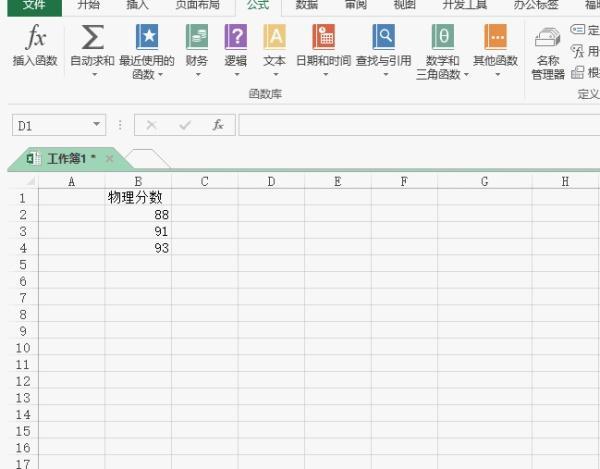
编辑栏输入
如果你要套用某个现成公式,或者输入一些嵌套关系复杂的公式,利用编辑栏输入更加快捷。
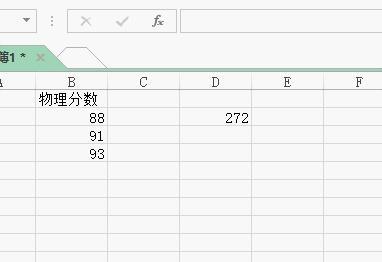
直接输入
如果对公式很熟悉,直接输入最简单快捷